HEIDENHAIN PT 855 for Turning Benutzerhandbuch
Seite 22
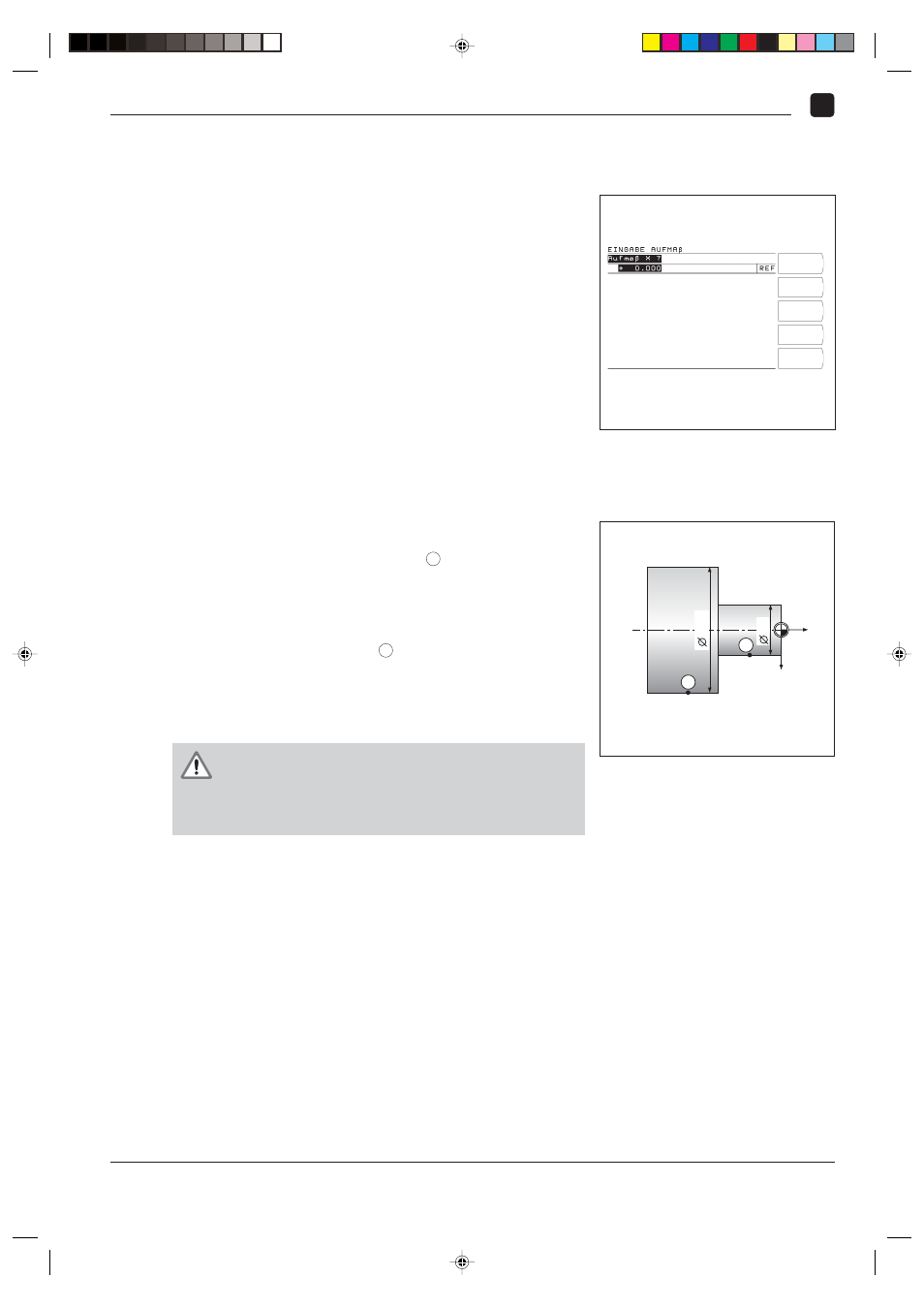
I - 2 Arbeiten mit dem POSITIP Erste Schritte
POSITIP 855
Benutzer-Anleitung
23
Aufmaß eingeben
ä Drücken Sie die Taste MOD.
ä Blättern Sie zu den Anwender-Parametern Aufmaß.
ä Drücken Sie (z.B.) den Softkey Aufmaß X.
ä Geben Sie das Aufmaß für die X-Achse vorzeichenrichtig ein.
ä Drücken Sie die Taste ENT.
Das Hauptmenü für die Anwender-Parameter erscheint wieder.
ä Geben Sie falls gewünscht das Aufmaß für die zweite
Achse ein.
ä Setzen Sie den Softkey Aufmaß EIN / AUS auf Aufmaß
EIN
. Jetzt sind die eingegebenen Aufmaße aktiviert.
ä Verlassen Sie die Anwender-Parameter:
Drücken Sie die Taste MOD.
Der POSITIP berücksichtigt jetzt beim "Fahren auf Null" die
eingegebenen Aufmaße.
Aufmaß abwählen
Wenn Sie wieder ohne Aufmaß arbeiten wollen:
ä Setzen Sie den Softkey Aufmaß EIN / AUS auf Aufmaß
AUS
oder geben Sie für die Aufmaße den Wert Null ein.
Beispiel: Wirkung des Aufmaßes in der X-Achse
1. Durchmesser-Anzeige für X, Position
1
Position der Werkzeug-Schneide ...
... ohne Aufmaß
X
Æ
= +40.000 mm
... mit Aufmaß (+2.000 mm)
X
Æ
= +44.000 mm
... mit Untermaß (2.000 mm)
X
Æ
= +36.000 mm
2. Radius-Anzeige für X, Position
2
Position der Werkzeug-Schneide ...
... ohne Aufmaß
X
= +50.000 mm
... mit Aufmaß (+2.000 mm)
X
= +52.000 mm
... mit Untermaß (2.000 mm)
X
= +48.000 mm
V O R S I C H T !
Aufmaße wirken für jede Position, die Sie mit RESTWEG
anfahren, solange der Softkey Aufmaß EIN / AUS
auf Aufmaß EIN
steht.
1
2
Z
X
100
40
Positionen anzeigen und anfahren
MOD
Bild 20: Der Bildschirm beim Eingeben eines
Aufmaßes
Bild 21: Werkstück-Zeichnung zum Beispiel
Aufmaße; Werkzeug-Positionen
ohne Auf- oder Untermaß
855di2b.PM6
26.03.2002, 11:57
23